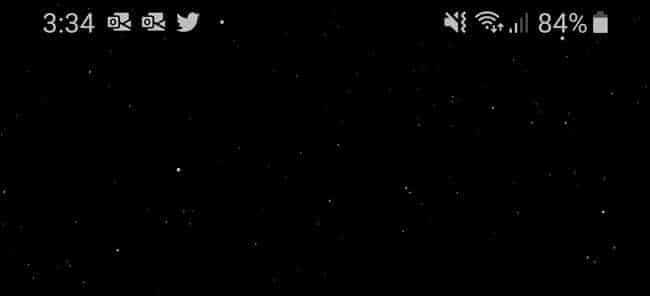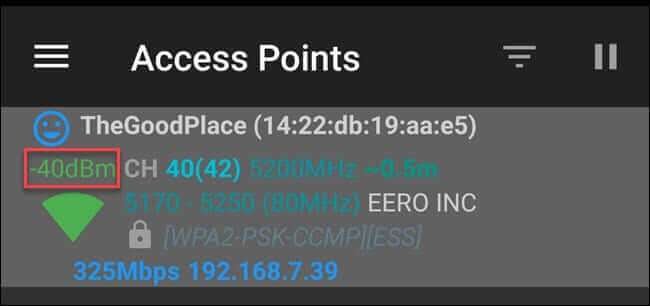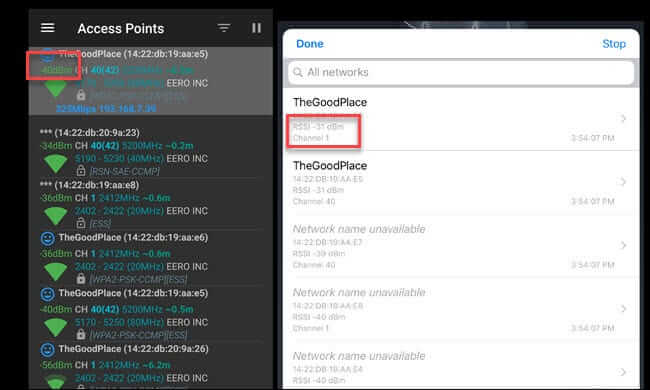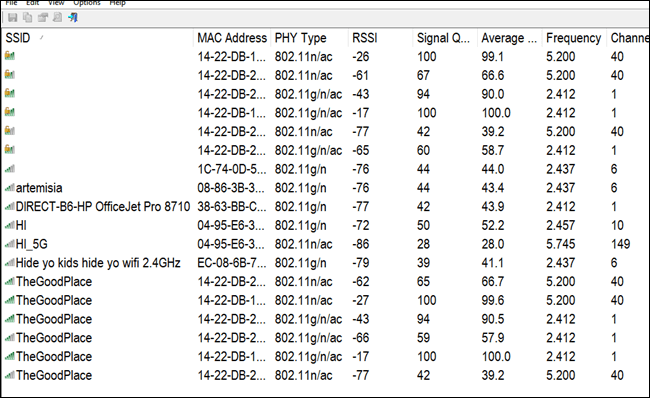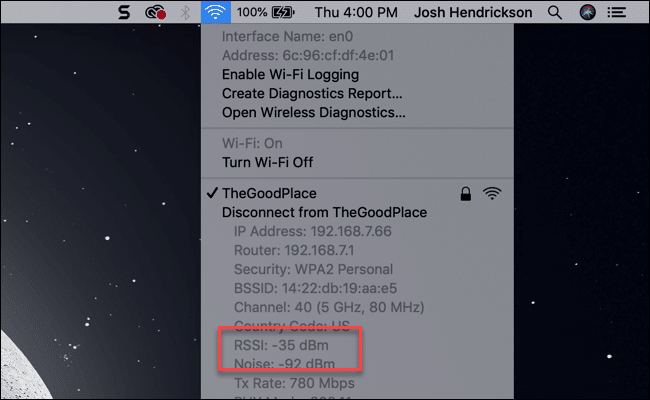Comment vérifier la force de votre signal Wi-Fi
Si Internet semble lent ou si les pages Web ne se chargent pas, le problème peut provenir de votre connexion Wi-Fi. Vous êtes peut-être trop loin de la source ou des murs épais bloquent le signal. Voici comment vérifier la force exacte du signal Wi-Fi.
Pourquoi la force du signal Wi-Fi est-elle importante ?
Un signal Wi-Fi plus fort signifie une connexion plus fiable. C'est ce qui vous permet de profiter pleinement des débits Internet mis à votre disposition.
La force du signal Wi-Fi dépend de divers facteurs, tels que la distance qui vous sépare du routeur, qu'il s'agisse d'une connexion 2.4 ou 5 GHz, et même du matériau des murs qui vous entourent. Plus vous êtes proche du routeur, mieux c'est. Alors que les connexions 2.4 GHz diffusent davantage, vous pouvez rencontrer des problèmes d'interférence. Des murs plus épais faits de matériaux plus denses (comme le béton) bloqueront le signal Wi-Fi. D'autre part, un signal plus faible entraîne des vitesses plus lentes, des abandons et (dans certains cas) des temps d'arrêt.
Tous les problèmes de connexion ne sont pas causés par une faible puissance du signal. Si Internet sur votre ordinateur ou votre téléphone semble lent, commencez par redémarrer le routeur si vous pouvez y accéder.
Si le problème persiste, l'étape suivante consiste à vérifier si le réseau Wi-Fi est le problème. Essayez d'utiliser Internet avec un appareil connecté via Ethernet. Si vous rencontrez toujours des problèmes, le réseau est le problème. Si la connexion Ethernet est bonne et que la réinitialisation du routeur n'a pas aidé, il est temps de vérifier la puissance du signal.
Vérifier facilement la puissance du signal Wi-Fi
Pour vérifier la puissance de votre Wi-Fi, la première chose que vous devez faire est de regarder l'appareil problématique. Que vous utilisiez un iPhone, un iPad, un Android, un Mac ou un PC Windows, vous devriez avoir un indicateur de connexion Wi-Fi. Habituellement, quatre ou cinq lignes courbes composent l'icône Wi-Fi, et plus il y a de lignes remplies, plus la connexion est solide.
Chaque téléphone, tablette et ordinateur portable est différent et peut indiquer une puissance Wi-Fi différente. Mais cela vaut la peine de consulter un deuxième voire un troisième appareil. Si vous vérifiez le téléphone, envisagez également de tester une tablette. Comparez les performances Internet sur les deux appareils et voyez ce qu'ils affichent pour la puissance du Wi-Fi. Si vous avez des résultats similaires avec les deux, vous disposez d'une excellente base pour l'utiliser.
Si vous avez déterminé que votre connexion Wi-Fi est mauvaise à un certain endroit, la prochaine chose à faire est de vous promener et de faire attention aux barres Wi-Fi de votre smartphone ou de votre tablette. Gardez une trace de la distance entre vous et le routeur et combien de murs il y a entre vous et lui.
Faites attention lorsque les barres Wi-Fi augmentent et diminuent. C'est une vérification rudimentaire, mais dans la plupart des cas, cela suffira.
Le moyen le plus avancé (et le plus précis) de vérifier la puissance du Wi-Fi
Regarder les barres d'un code vous en dira long. Si vous souhaitez approfondir la puissance de votre réseau Wi-Fi, vous devrez utiliser une application ou un logiciel (tel que l'application AirPort Utility ou Wi-Fi Analyzer) pour le mesurer en décibels par rapport aux milliwatts (dB) .
Vous pouvez mesurer un signal Wi-Fi de plusieurs manières. La mesure la plus précise est le milliwatt, mais elle est également difficile à lire en raison du nombre de décimales (0.0001 mégawatt). L'indicateur d'intensité du signal reçu (RSSI) est une autre option, mais les fournisseurs de Wi-Fi le traitent de manière incohérente et avec des mesures différentes. Les décibels associés aux milliwatts (dBm) évitent ces problèmes, et de nombreux fabricants convertissent quand même le RSSI en décibels de milliwatts, nous couvrirons donc cette mesure.
La première chose à savoir est que les mesures dBm apparaîtront en nombres négatifs. L'échelle va de -30 à -90. Si vous voyez -30, vous avez une "connexion parfaite" et vous vous tenez probablement à côté d'un routeur Wi-Fi. Cependant, si vous remarquez un signal Wi-Fi répertorié à -90, le service est probablement trop faible pour se connecter à ce réseau. L'excellente connectivité est de -50 dBm, tandis que -60 dB est probablement suffisant pour le streaming, la gestion des appels vocaux et à peu près n'importe quoi d'autre.
Pour mesurer la puissance du signal Wi-Fi sur votre téléphone ou votre tablette, vous pouvez utiliser une application Utilitaire d'aéroport Pour iPhone, iPad ou Wi-Fi Analyzer Pour Android. Les deux sont faciles à utiliser et affichent des résultats pour tous les réseaux sans fil de votre région.
Pour les utilisateurs d'iPhone, l'application Airport Utility Entrée vous oblige à accéder aux paramètres de votre appareil et à activer le scanner Wi-Fi. Accédez simplement à l'application Paramètres de l'iPhone ou de l'iPad (et non à l'application Paramètres), appuyez sur le widget Airport dans la liste, puis passez à "Scanner Wi-Fi". Maintenant, revenez à l'application Airport Utility et lancez l'analyse. Vous verrez des mesures dBm exprimées en RSSI.
Pour les utilisateurs d'Android, Wi-Fi Analyzer est une étape plus simple. Ouvrez L'application et recherchez les réseaux existants. Chaque entrée listera la force en dBm.
Windows 10 et 11 n'ont pas de moyen intégré d'afficher avec précision la force du signal, bien que la commande netsh wlan show interface vous donne la force du signal en pourcentage.
Dans le passé, nous avons recommandé WifiInfoView de NirSoft pour vérifier les canaux Wi-Fi, et il reçoit également un geste pour vérifier la force du Wi-Fi. Le programme est gratuit, facile à utiliser et ne nécessite aucune installation. Décompressez simplement et double-cliquez sur le fichier EXE. Comme sur Mac et iPhone, vous trouverez des mesures dBm répertoriées sous l'entrée RSSI.
Sur Mac, vous n'avez pas besoin de télécharger de logiciel ou d'application si vous souhaitez mesurer le réseau connecté. Maintenez la touche Option enfoncée et appuyez sur l'icône Wi-Fi. Vous verrez des mesures décibel-milliwatt dans l'entrée RSSI.
Comment améliorer la force du signal Wi-Fi
Une fois que vous saurez à quel point votre réseau est solide, vous aurez une meilleure idée de ce qu'il faut faire pour l'améliorer. Par exemple, si vous pouvez atteindre les limites de votre maison et voir toujours un signal de 60 dBm (ou la plupart des barres), alors le problème que vous rencontrez n'est pas la force du Wi-Fi. Vérifiez les interférences, envisagez de changer de canal ou passez à un routeur prenant en charge 5 GHz (ou même 6 GHz) si votre routeur actuel ne le fait pas.
Si vous vous éloignez du routeur d'une pièce ou deux et constatez que vous perdez rapidement le signal, il est temps de tenir compte de l'âge et de l'emplacement du routeur. Soit vos murs sont trop denses et épais, soit votre routeur est vieux et incapable de diffuser très loin. Si vous avez des murs en plâtre, envisagez de déplacer le routeur aussi près que possible du centre de la maison.
Si votre routeur est plus ancien, il est peut-être temps de le mettre à niveau. Lorsque vous faites cela, recherchez-en un qui prend en charge les signaux Wi-Fi 2.4 et 5 GHz. Le signal 5 GHz ne s'étend pas jusqu'à 2.4 GHz, mais il a plus d'options pour contourner les problèmes d'interférence.
Si vous avez une grande maison, vous pouvez envisager un routeur maillé. C'est un moyen facile d'augmenter votre signal Wi-Fi dans toute votre maison et comprend d'autres fonctionnalités intéressantes, telles que les mises à jour automatiques du micrologiciel et la mise en réseau des invités. La plupart des gens n'ont probablement pas besoin d'un réseau maillé, et vous pouvez trouver des routeurs moins chers qui offrent également des mises à jour du micrologiciel et des réseaux invités.
Si vous n'êtes pas sûr d'avoir besoin d'un routeur maillé, vous pouvez envisager de créer une carte thermique Wi-Fi pour votre maison. Les cartes thermiques sont un excellent moyen de localiser votre connexion sans fil la plus forte et la plus faible avec un visuel facile à comprendre. Vous créez un diagramme de votre maison, puis vous vous promenez pendant que le logiciel mesure la puissance du Wi-Fi. Ensuite, les couleurs de votre carte vous donnent une idée générale de la puissance du signal Wi-Fi. Si vous êtes au milieu de votre maison et que la carte de chromaticité montre des signaux faibles tout autour, il est temps d'opter pour un routeur maillé.
Malheureusement, il n'existe pas de solution unique pour augmenter le signal Wi-Fi dans chaque foyer. Cependant, si vous essayez chacune de ces méthodes, vous pouvez obtenir les informations les plus précises pour prendre une décision éclairée sur ce qu'il faut faire ensuite.